- Folder zrzutów ekranu Steam przechowuje wszystkie zrzuty ekranu z gier w jednym miejscu.
- Dla zapalonych graczy wiedza o tym, jak pracować z tym folderem, jest koniecznością.
- Przeczytaj poniżej, aby dowiedzieć się, gdzie znajduje się menedżer zrzutów ekranu Steam.
- Dowiesz się również, jak zmienić oryginalny folder lub jak pobrać zrzuty ekranu ze Steam.

- Ogranicznik procesora, pamięci RAM i sieci z funkcją hot tab killer
- Zintegrowany bezpośrednio z Twitch, Discord, Instagram, Twitter i Messengers
- Wbudowane sterowanie dźwiękiem i niestandardowa muzyka
- Niestandardowe motywy kolorystyczne Razer Chroma i wymuszają ciemne strony
- Darmowy VPN i blokowanie reklam
- Pobierz Operę GX
Parowy to jedna z najczęściej używanych platform do gier na świecie. Usługa oferuje szeroką gamę gatunków gier i stała się opcją dla osób, które chcą pobrać nowe gry, a nawet wypróbować wersje próbne przed oficjalnym wydaniem gry.
Jeśli kiedykolwiek grałeś w gry online, wiesz, jak ważne jest, abyś mógł zrobić zrzut ekranu akcji rozgrywającej się na ekranie. Może to być przydatne w różnych przypadkach, ale służy głównie do wizualnego rejestrowania błędów w grze, zbierania przydatnych informacji itp.
Oto wszystko, co musisz wiedzieć o folderze zrzutów ekranu Steam
- Gdzie jest folder zrzutów ekranu na Steamie?
- Jak zmienić folder zrzutów ekranu Steam?
- Jak mogę pobrać zrzuty ekranu ze Steam?
Gdzie jest folder zrzutów ekranu na Steam?
Aby zrobić zrzut ekranu w Steam, możesz nacisnąć press F12 (domyślnie) na klawiaturze. Spowoduje to wykonanie zrzutu ekranu, a następnie pojawi się wyskakujące okienko o nazwie menedżer zrzutów ekranu.
To przydatne narzędzie jest nowym dodatkiem do Parowy platforma do gier i pozwala robić zrzuty ekranu, zarządzać nimi i udostępniać je bez konieczności wychodzenia z programu.
Po utworzeniu zrzutów ekranu można je posortować w określonych folderach dla każdej gry i możesz wybrać między zapisaniem ich na dysku twardym lub udostępnieniem ich społeczności Steam. Możesz również zachować prywatność zrzutów ekranu, jeśli zdecydujesz się to zrobić.
Aby wyświetlić zrzuty ekranu za pomocą menedżera zrzutów ekranu, możesz po prostu kliknij Widok > Zrzuty ekranu w lewym górnym rogu ekranu.
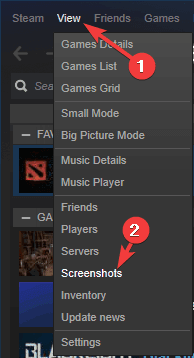
Pojawi się wyskakujące okienko z menedżerem zrzutów ekranu Steam, umożliwiające dostęp do zapisanych zrzutów ekranu z poziomu oprogramowania lub poprzez kliknięcie Pokaż na dysku opcja otwarcia lokalnego folderu zrzutów ekranu na komputerze.
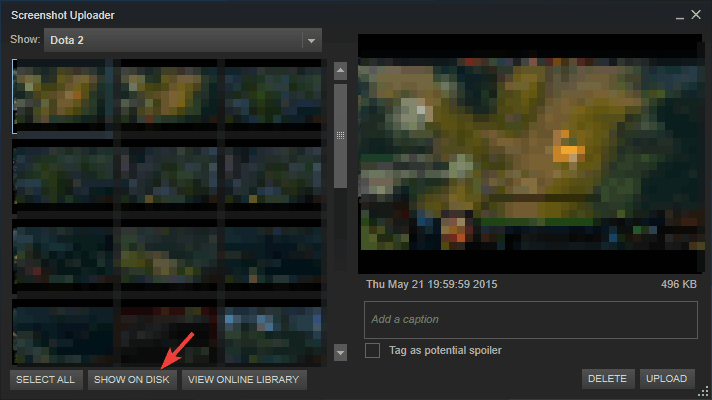
Jak zmienić folder zrzutów ekranu Steam?
- Najpierw musisz kasować zdalny folder znaleziony w następującej lokalizacji
C:\Program Files (x86)\Steam\userdata\AccountID\760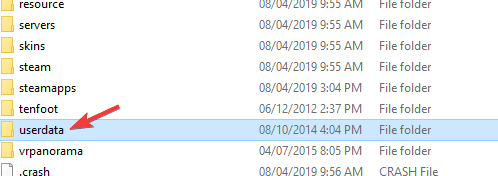
- Po usunięciu domyślnego folderu, kliknij przycisk Start > znajdź Wiersz polecenia na liście > kliknij prawym przyciskiem myszy -> Uruchom jako administrator.
- Wpisz to polecenie, upewniając się, że zmieniłeś ścieżkę folderu zrzutów ekranu Steam, aby pasował do twoich potrzeb, a następnie naciśnij Enter:
mklink /D „C:\Program Files (x86)\Steam\userdata\AccountID\760\remote” „ścieżka_do_niestandardowego_folderu_zrzutów ekranu”
Jak mogę pobrać zrzuty ekranu ze Steam?
Aby uzyskać lokalny dostęp do zrzutów ekranu zrobionych na Steam, możesz po prostu otworzyć Menedżera zrzutów ekranu, klikając Widok w lewym górnym rogu ekranu, a następnie wybierając Zrzuty ekranu.
Spowoduje to otwarcie menedżera zrzutów ekranu, w którym będziesz mógł zobaczyć różne foldery z nazwami konkretnych gier, w które grałeś i robiłeś zrzuty ekranu.
Teraz możesz po prostu wybrać folder, do którego chcesz uzyskać dostęp lokalnie, i wybrać Pokaż na dysku opcja znajdująca się na dole menedżera zrzutów ekranu.
W tym artykule omówiliśmy niektóre z najlepszych sposobów uzyskiwania dostępu, tworzenia i zarządzania wszystkimi zrzutami ekranu zrobionymi podczas grania w ulubioną grę Steam.
Daj nam znać, jeśli informacje zawarte w tym artykule były dla Ciebie przydatne, korzystając z sekcji komentarzy poniżej.


